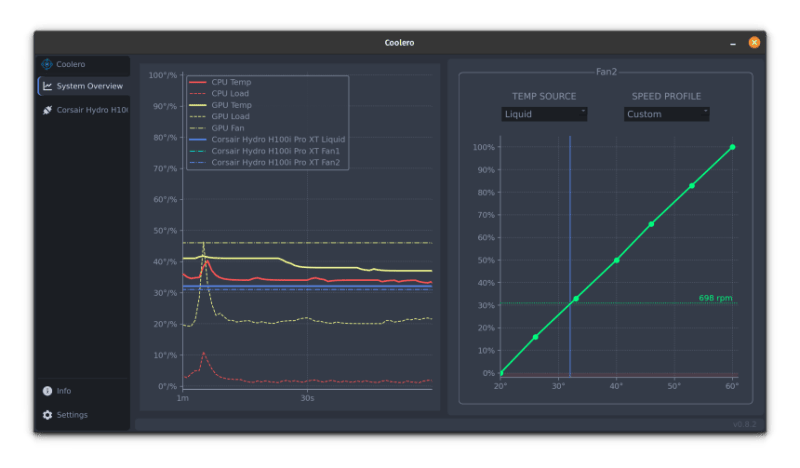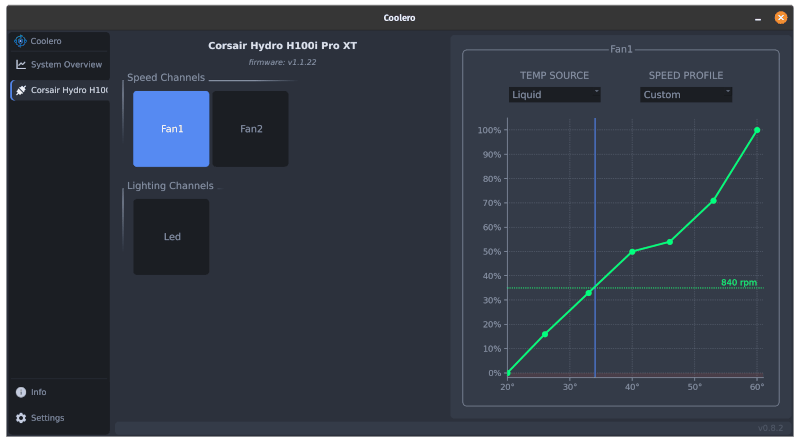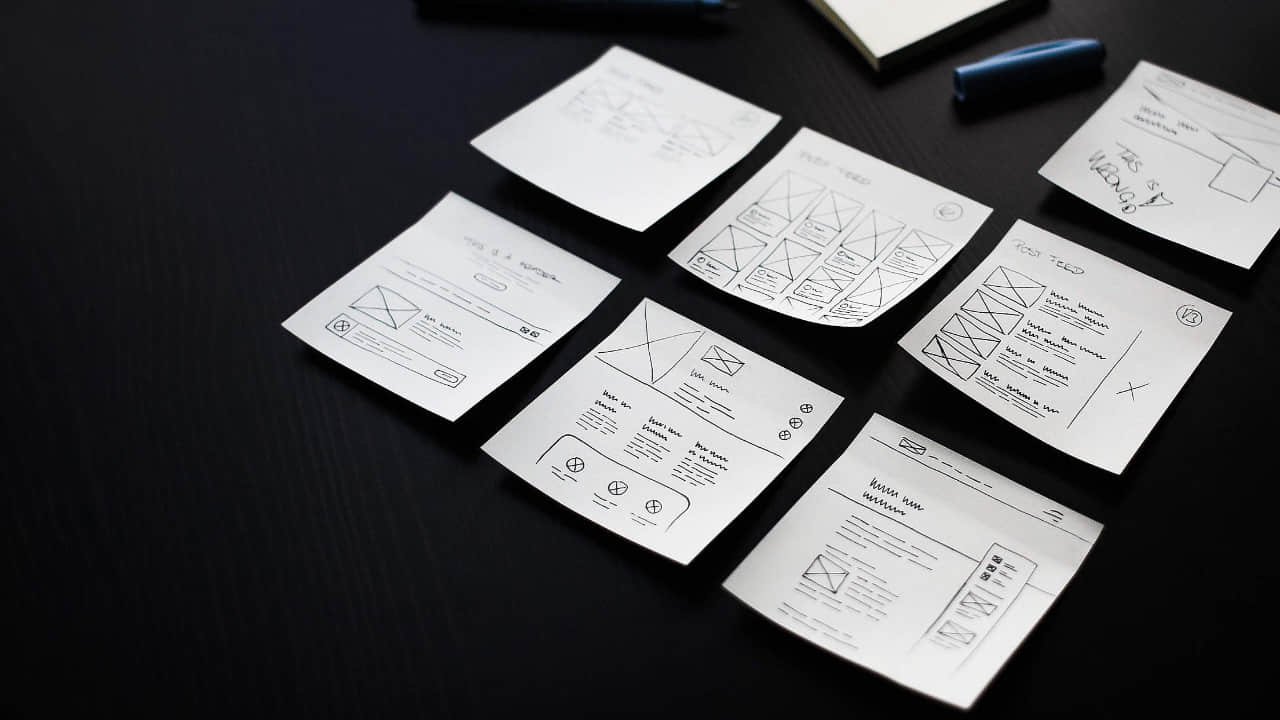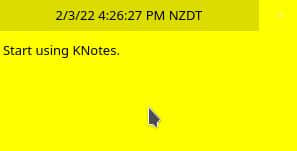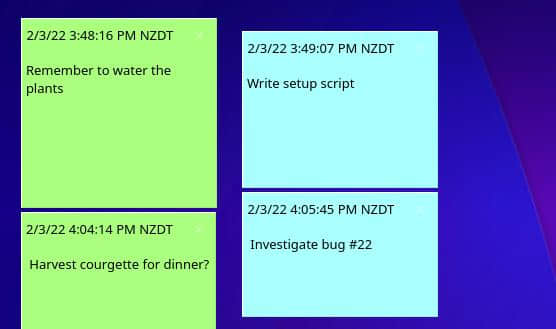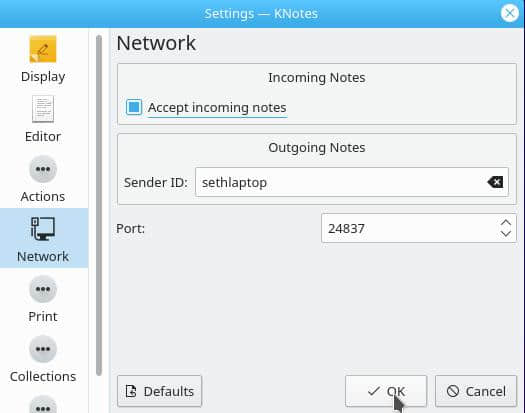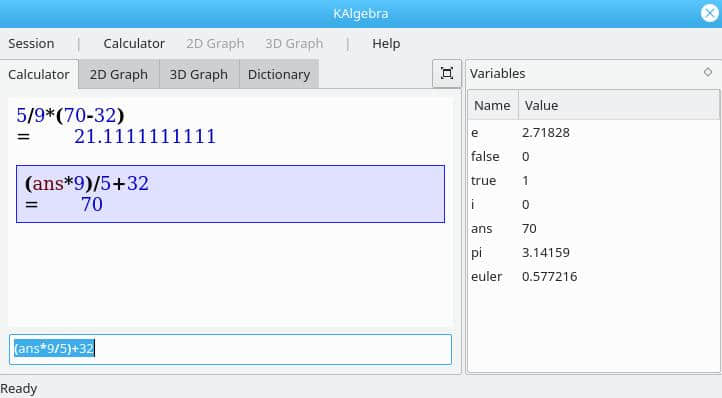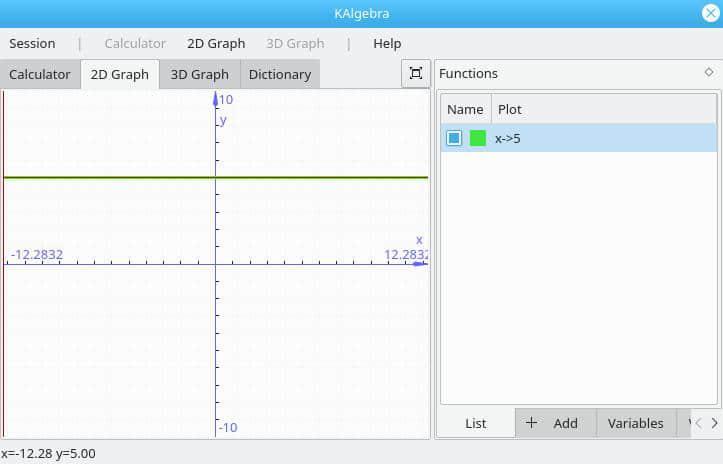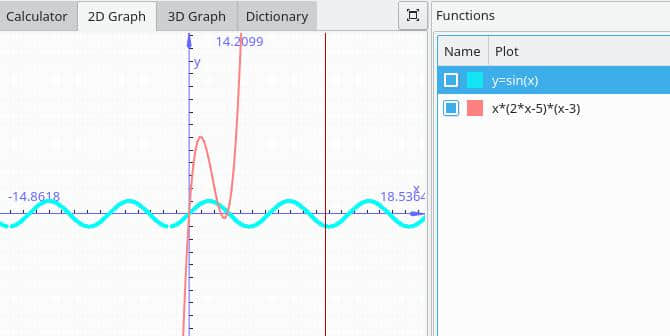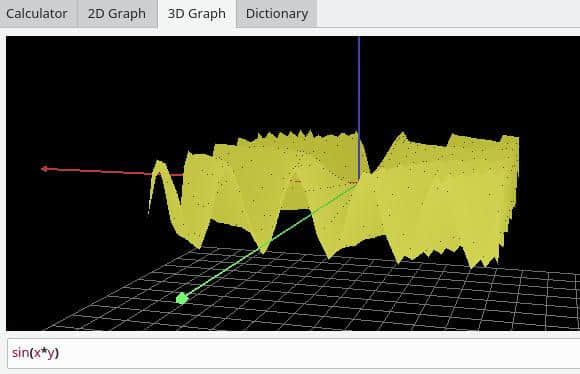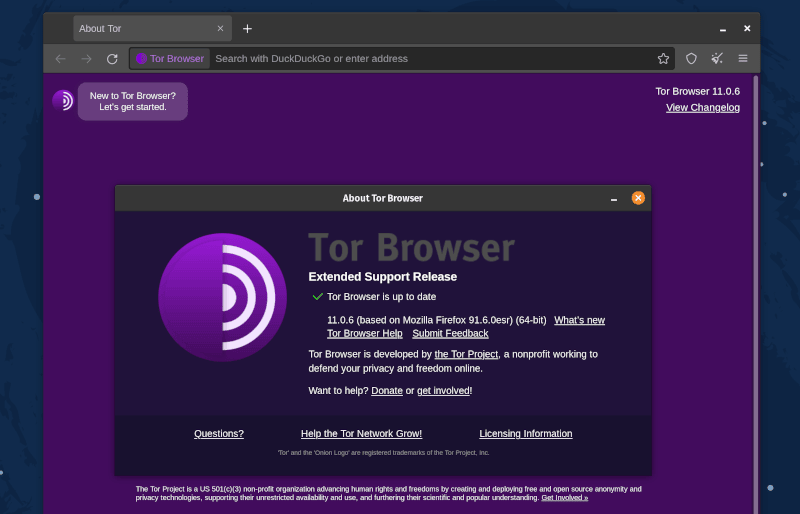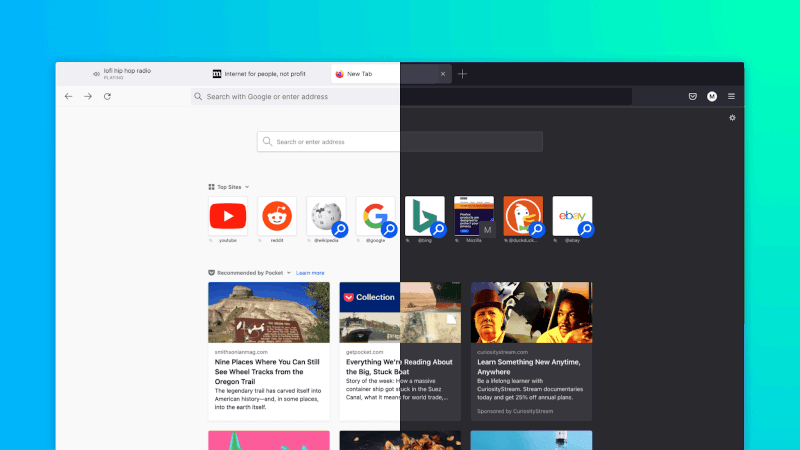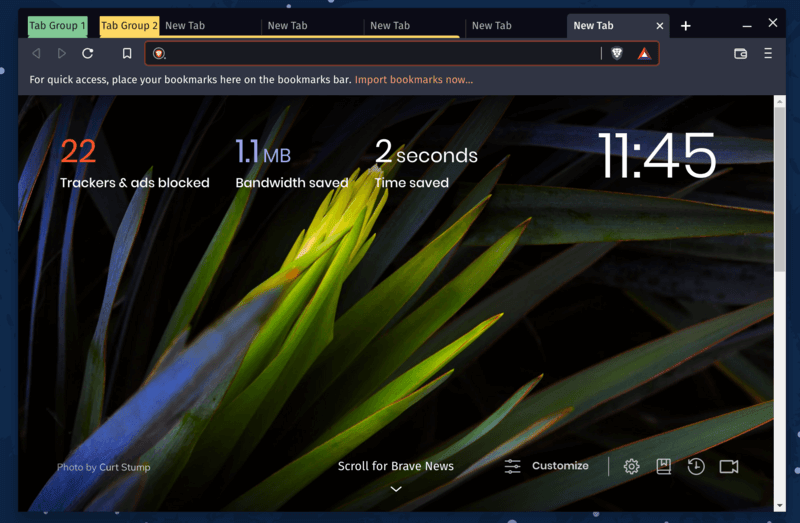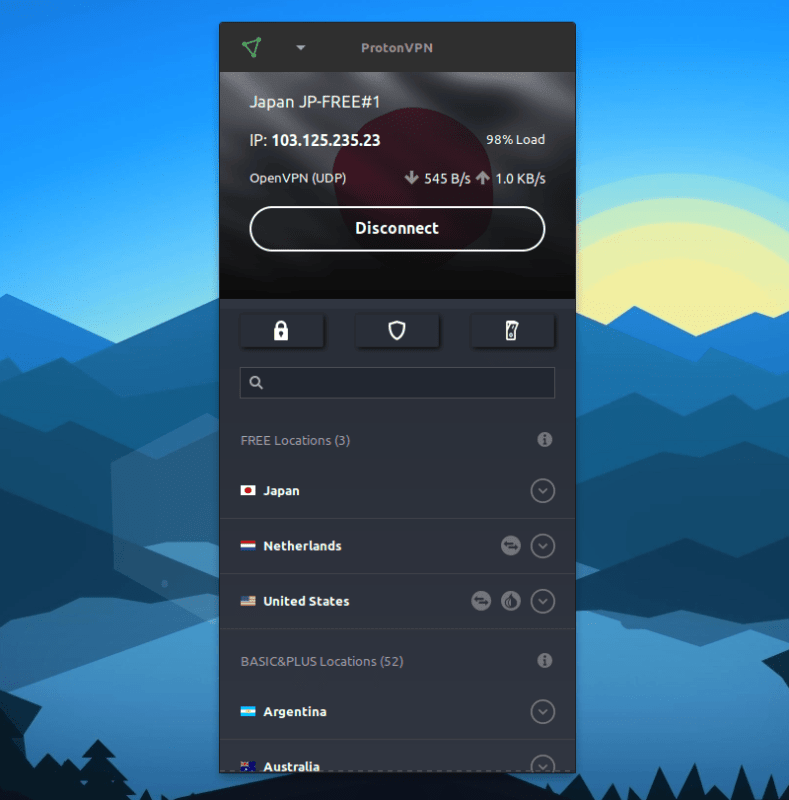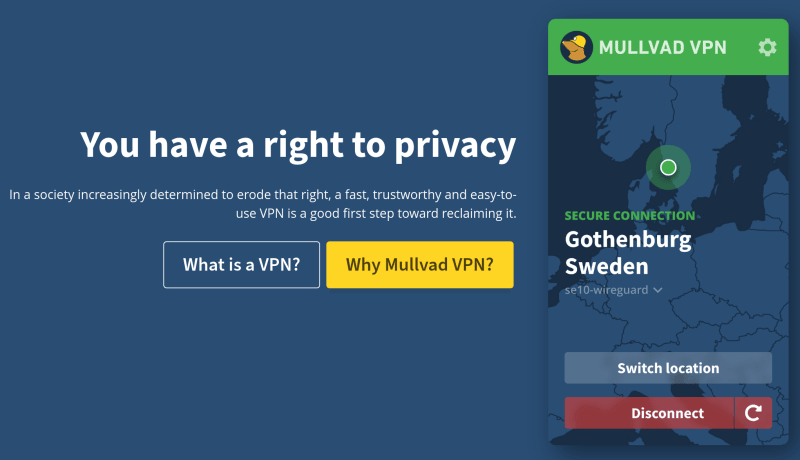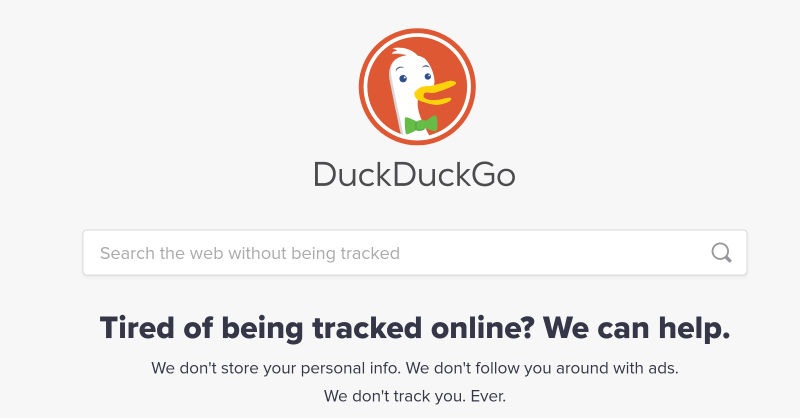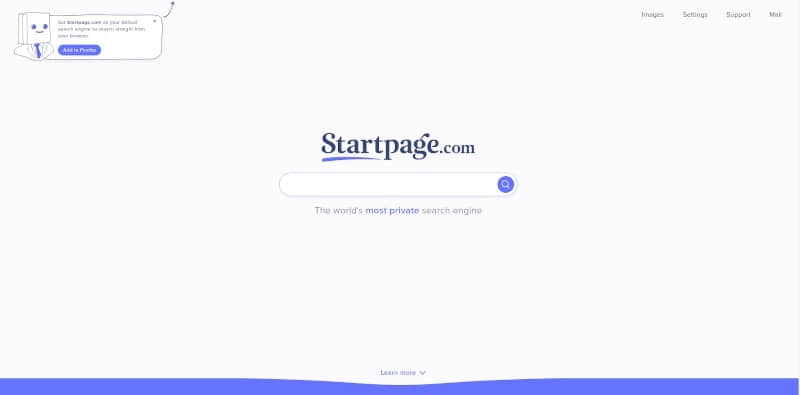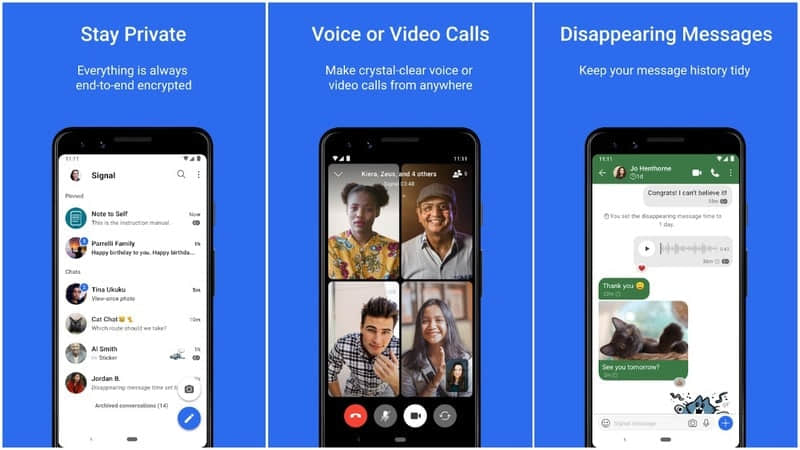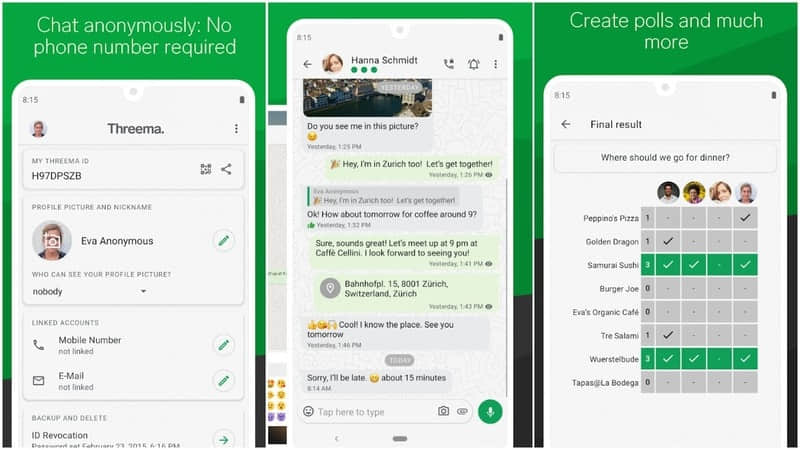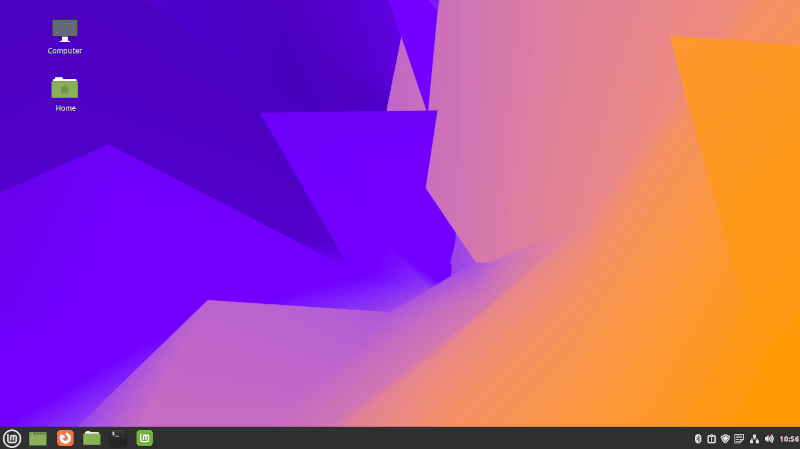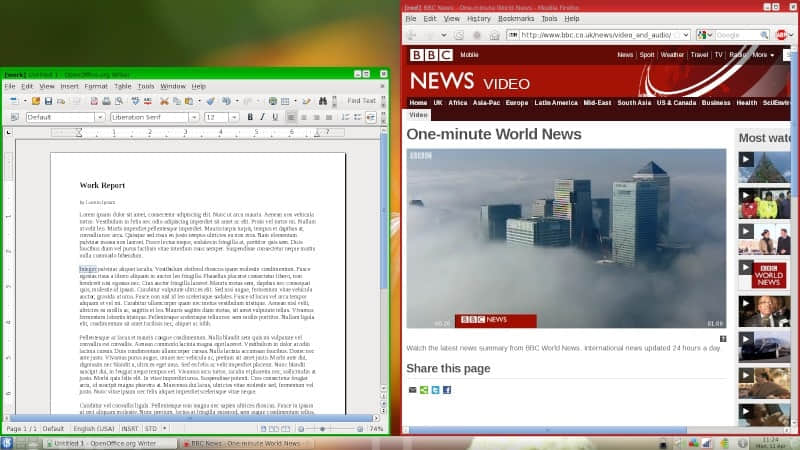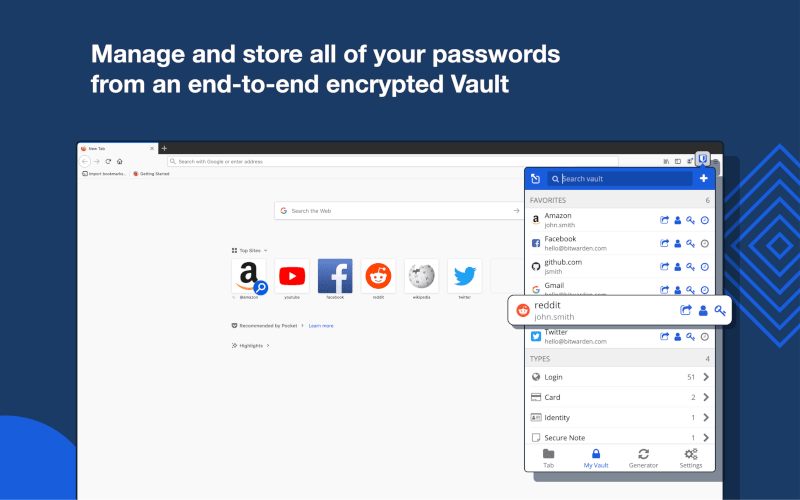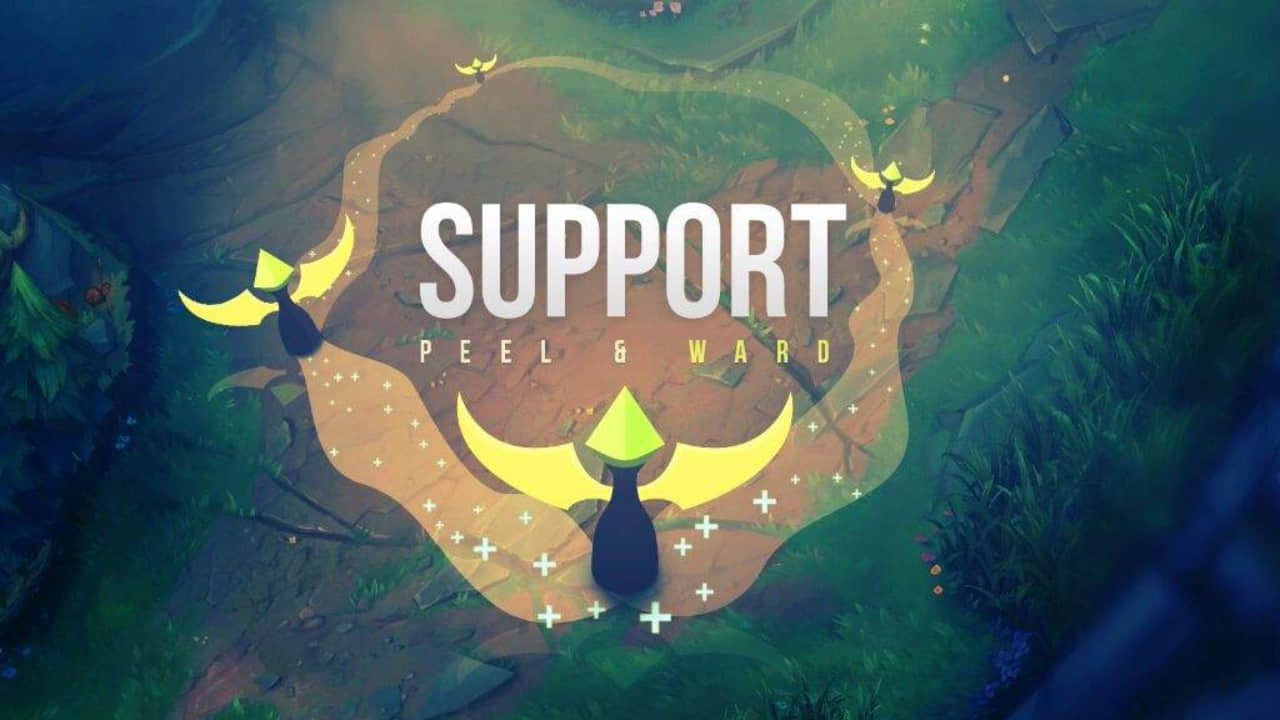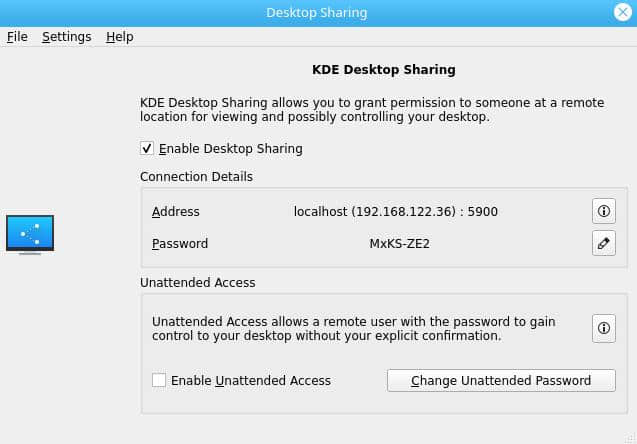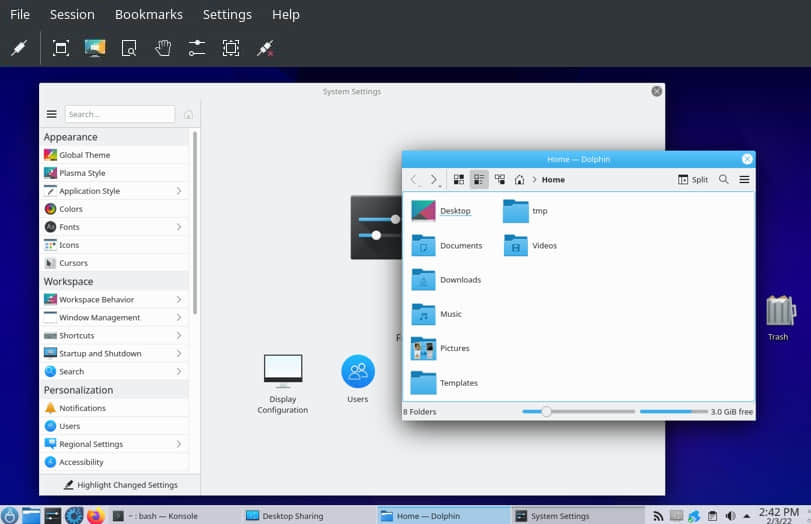数据是最宝贵的一项资产。
无论影响好坏,数据收集技术都会一直存在。现实生活中,人们进行分析、研究以及学习,都需要各种各样的数据。
当然,数据收集也会带来风险,比如不法机构会收集用户的浏览数据(或网络活动)。
匿名数据收集等技术虽然在不断发展,但在隐私保护这方面可能做的并不是十分完善。
不过先别担心,保护好自己的隐私并不是件难事。
一些简单好用的软件可以在不影响用户体验的前提下,增强用户的隐私保护。更重要的是,搞明白这些软件,你根本不需要着急花大把的时间。
本文将会推荐一些简单的软件,可以轻松保护你的网络隐私。
一些增强隐私保护的基本工具
保护数据安全最有效的办法就是,关注你使用频率最高的产品。
担心数据安全是必要的,但不能顾此失彼,忘记产品最基本的用途。
比如,你使用一款去中心化的社交软件,但是你的亲朋好友都不去用它,他们大多时候还是使用 WhatsApp。那么,你的这种做法就没有任何意义。
因此,我们在这里列出了一些不用付出特别的努力就能轻松试用的软件,并将它们归为以下几类:
- 网页浏览器
- 虚拟专用网络
- 搜索引擎
- 社交软件
- 操作系统
- 密码管理
关注隐私保护的开源网页浏览器
从办理银行业务到访问社交媒体,网页浏览器能帮你做各种事情。
如果你选择了一款提供优质安全服务以及强大隐私保护功能的网页浏览器,你几乎就可以高枕无忧了。
在我们推荐的 最好的网页浏览器 之中,(重点关注隐私的)包括:
1、Tor 浏览器
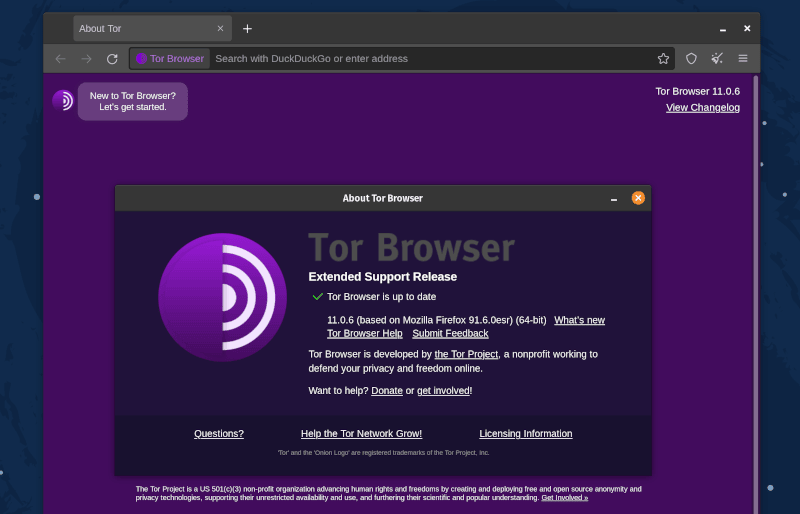
Tor 浏览器 是一款自由开源的网页浏览器,提供了强大的隐私保护功能。它是火狐浏览器的定制版本。
Tor 浏览器借助 Tor 网络 连接,通过多个节点来传递你的网络请求,以隐藏 IP 地址和位置信息。
在 Tor 浏览器上浏览网页,几乎没有人可以追踪到你。
然而,Tor 浏览器的浏览体验可能稍差一些,它的响应速度极慢。所以,如果你不介意这一点,Tor 浏览器绝对是你的不二之选。
2、Firefox
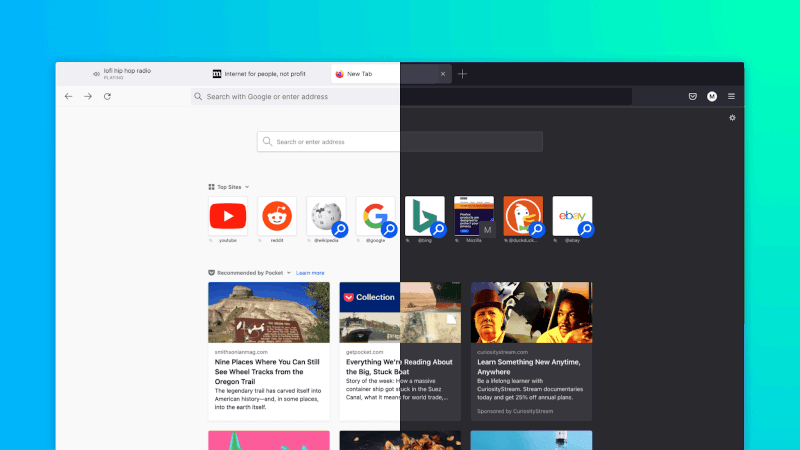
可以说,Firefox 是最优秀的 开源浏览器。也难怪 我会一次又一次地回归 Firefox。
Firefox 浏览器不仅内置最强大的隐私保护功能,而且还经常引入新的行业标准,以确保用户安全地浏览网页。
你可以在 Firefox 上安装一些 最好的开源插件,然后自行配置,更好地保护自己的隐私。
3、Brave
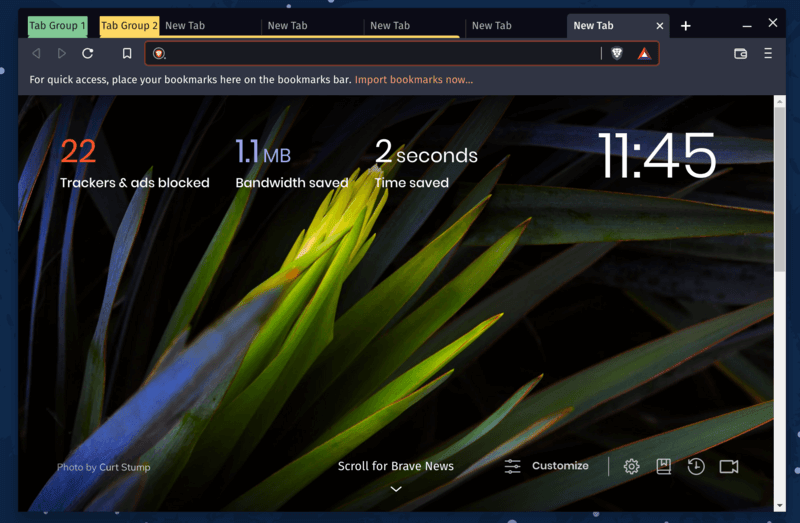
Brave 是 Linux 系统上最好的浏览器之一,用户体验清新简洁,外观与 Chrome 有些相似。
Brave 凭借其强大的跟踪保护功能,以及开箱即用的自动运行的跟踪拦截器,一直以来都是 Linux 用户的最佳选择。
请阅读我们的文章:《Brave vs. Firefox:你的私人网络体验的终极浏览器选择》,进一步了解 Brave 的优点与缺陷。
保护隐私的虚拟专用网络
无论你使用的是电脑还是手机,虚拟专用网络都可以全程保护你的网络连接。
它还可以隐藏你真实的 IP 地址与位置,让你轻松浏览受限制的内容。
专注隐私保护的虚拟专用网络服务 有很多,这里我们推荐以下几款:
1、ProtonVPN
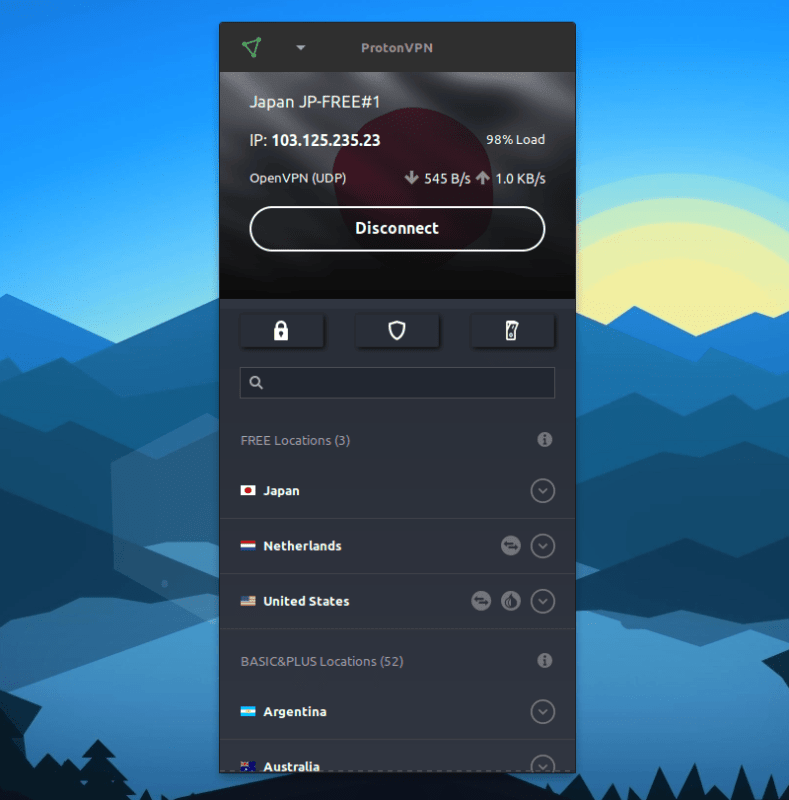
ProtonVPN 是一款强大的隐私保护服务,提供桌面版和移动版的开源客户端。
你可以免费使用这款软件;也可以选择付费,享受恶意软件拦截以及跟踪保护等功能。ProtonVPN 还可以与 ProtonMail 一起付费订阅。
2、Mullvad
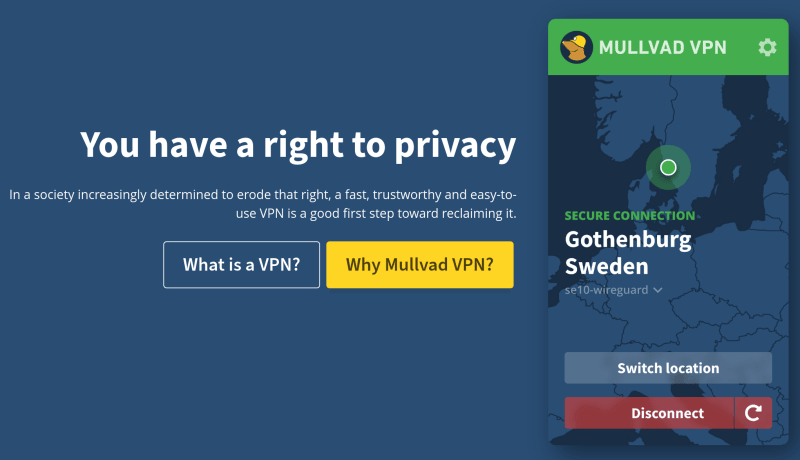
Mullvad 也提供了开源的客户端。有趣的是,它不需要你使用邮箱注册。
你只需生成一个用户 ID,然后就可以使用加密货币或信用卡购买服务。
使用保护隐私的搜索引擎,确保网络活动的安全
网上浏览信息会透露你的身份和工作。
不法组织可能会利用你的搜索内容,对你实施欺诈。
所以,能够保护隐私的搜索引擎就显得十分重要了。我推荐以下两款:
1、DuckDuckGo
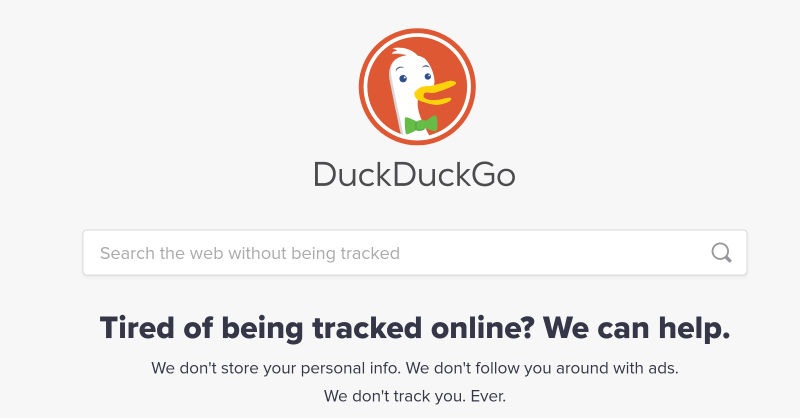
DuckDuckGo 是最流行的 保护隐私的搜索引擎之一,它声明不会记录用户的任何浏览数据。
一直以来,DuckDuckGo 也在不断提升自身的搜索结果质量,所以一般情况下你都可以搜索到想要的内容。
2、Startpage
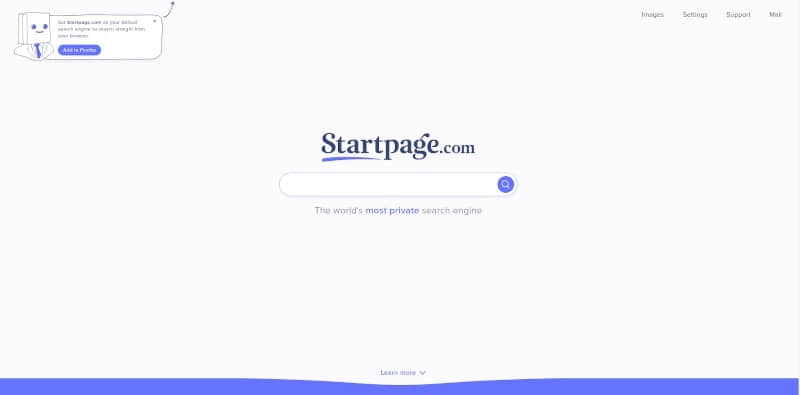
Startpage 是一款很有趣的搜索引擎,外观和谷歌搜索相似,搜索结果也与谷歌搜索同步。不过,它不会收集你的信息。
如果你想要获取和谷歌搜索最相似的搜索结果,并且还希望可以使用隐私保护功能,那么你可以试试 Startpage。
使用安全的社交软件,保护聊天隐私
无论是政府还是软件本身,如果你不想别人在未经同意下获取你的聊天记录,你需要使用具有隐私保护功能的社交软件。
尽管大多数用户选择信赖 WhatsApp,但是它并不是最有效的隐私保护解决方案。当然,Facebook Messenger就更不用考虑了。
这里我推荐一些 能够代替 WhatsApp 的社交软件:
1、Signal
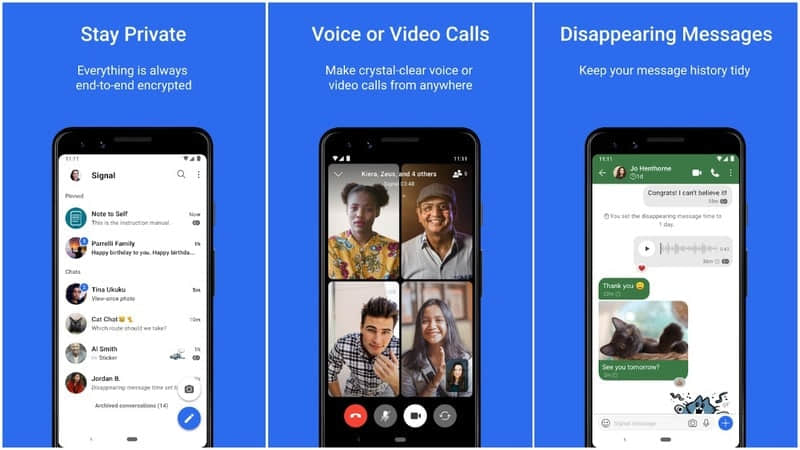
Signal 是一款开源的社交软件,支持端对端加密,可安装在 Linux 桌面上。
它也有一些隐私保护功能,可以保证聊天对话的安全。
2、Threema
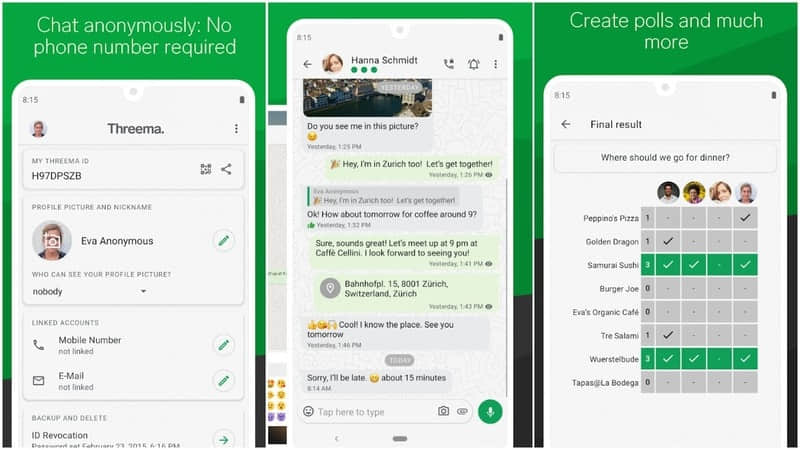
Threema 是一款付费软件,内置 Signal 的全部核心功能,无需手机号码即可登录使用。
这款软件也提供了办公版本。如果你的亲朋好友愿意一次性花费 3 美元购买一款软件,那么Threema 是一个不错的选择。
选用安全的操作系统,为隐私保护打好基础
可以理解,为了满足个人需求,你 选择了 Windows,而没有选择 Linux。
但是,如果你为了保护隐私,想换个系统,可以考虑下面这些 安全的 Linux 发行版。
1、Linux Mint
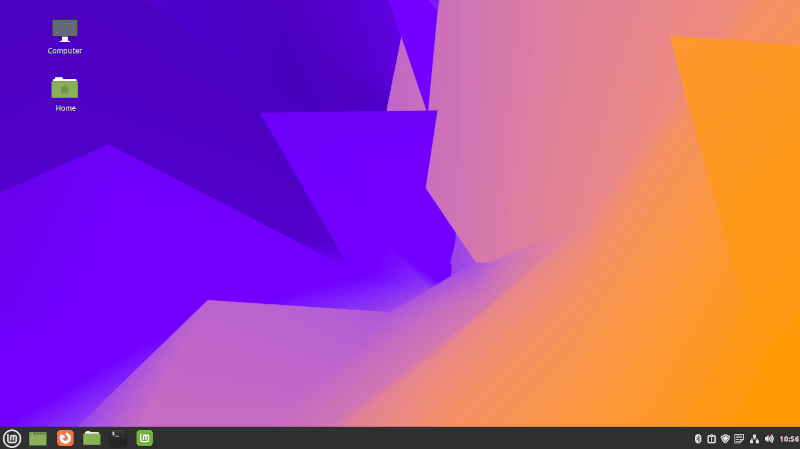
Linux Mint 可以满足日常所需,是一款非常出色的 Linux 发行版。它基于 Ubuntu,追求青出于蓝胜于蓝,希望在一些方面做得更好
Linux Mint 通过关注用户的选择以及常规的安全升级,确保操作系统的安全。
2、Qubes OS
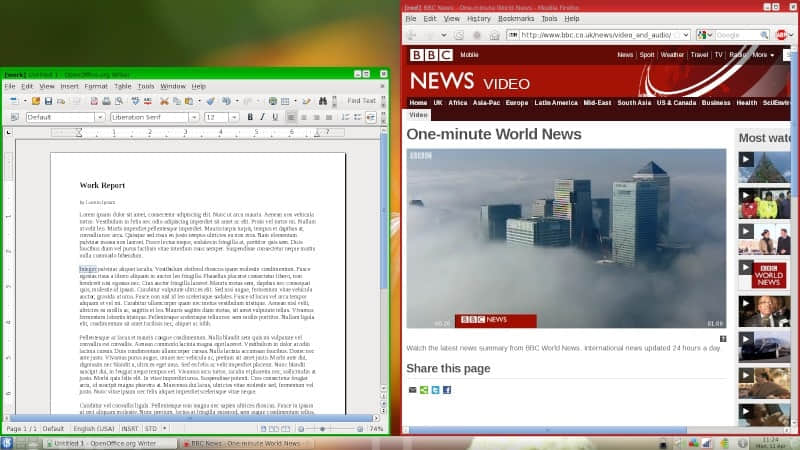
Qubes OS 专注安全和隐私问题。对新手来说,使用起来可能比较困难。
不过,如果你想尝试体验一下最安全、最强大的隐私保护操作系统,那你一定要试试 Qubes OS。
选择可靠的密码管理器,保护账号安全
如果不法分子可以轻易获取你的账户信息,那么就算你准备再多的隐私措施,也无济于事。
因此,你必须设置更强大、更复杂的密码。此外,要想做到这些,必须先有密码管理器。
在 Linux 上最好的密码管理器 之中,我建议使用下面这个:
1、Bitwarden
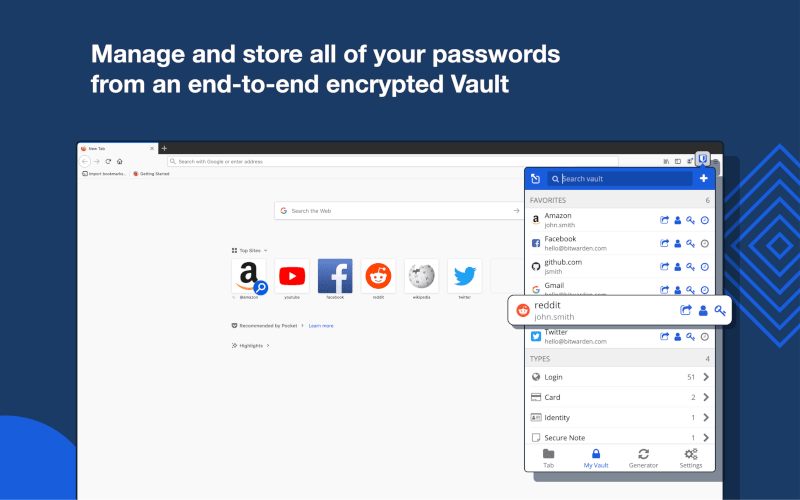
Bitwarden 是一款开源的密码管理器,全部的主要功能均可免费使用。
解锁这款软件的高级功能,每年只需花费 10 美元。
总结
专注隐私保护的软件有很多,数不胜数。
但是,很多都只是打着“隐私保护”的幌子,实际上不过是营销噱头;还有一些则根本无法使用。
所以,坚持使用那些自己用过的、适合自己的软件,才是比较好的选择。
以上软件你喜欢哪些?最喜欢的又是哪一款呢?请在下方评论留言。
via: https://itsfoss.com/privacy-tools/
作者:Ankush Das 选题:lujun9972 译者:aREversez 校对:wxy
本文由 LCTT 原创编译,Linux中国 荣誉推出